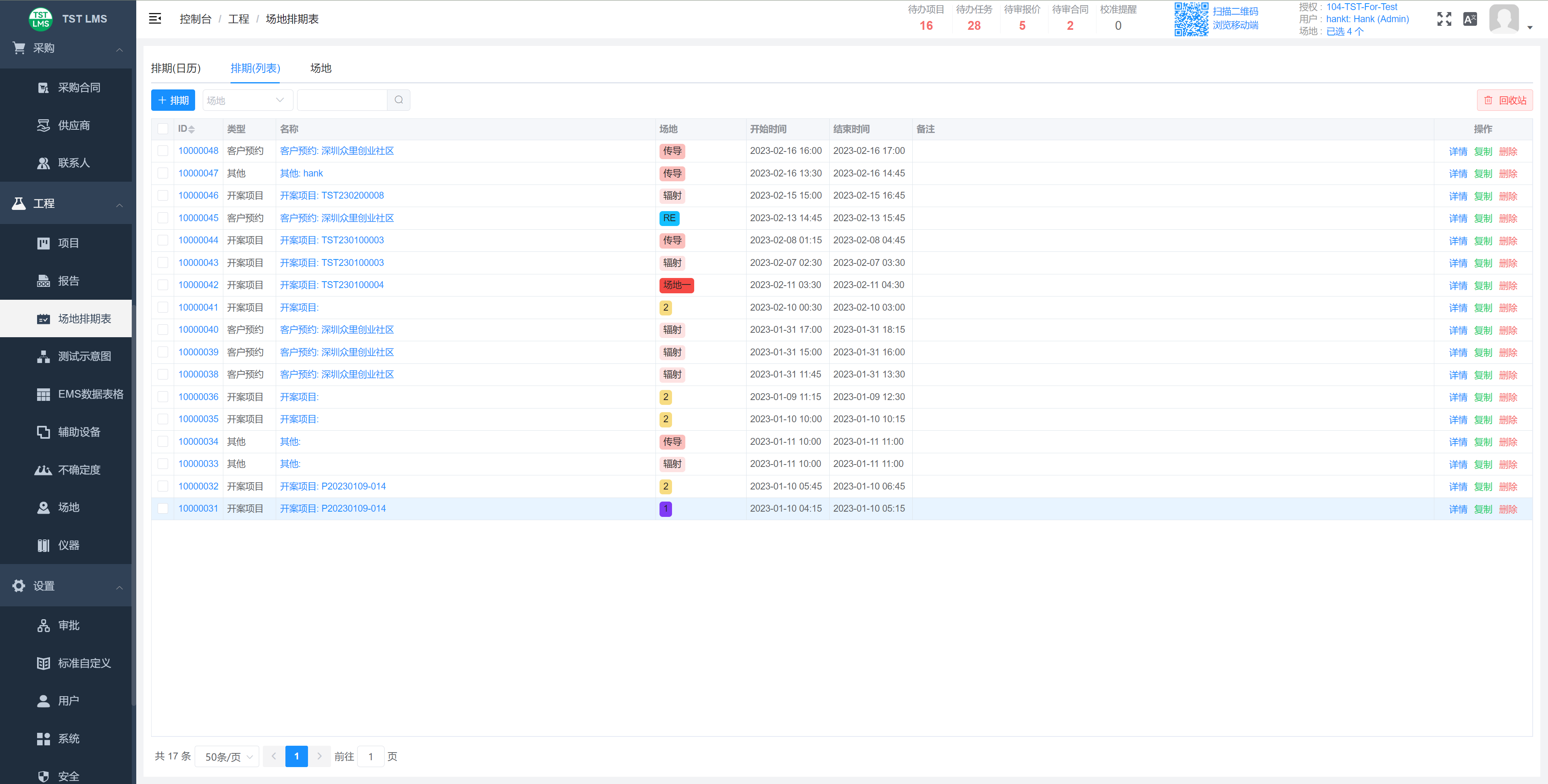Appearance
场地排期表
创建场地
在工程-场地排期表下选择场地,即可切换到场地管理页面
点击左上角➕按钮,即可创建新的场地
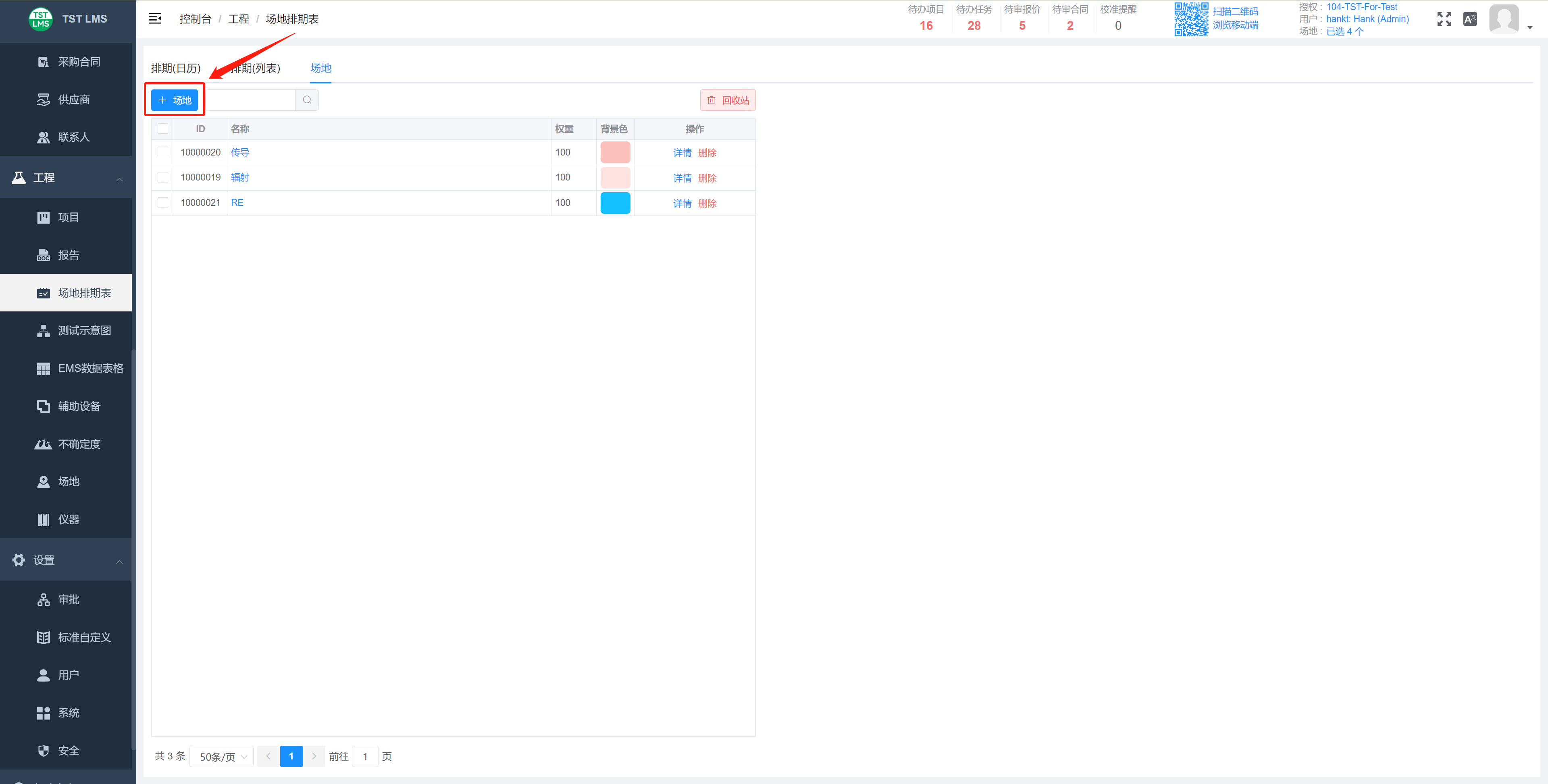
填写表单,设置场地名称、权重及背景色
TIP
1.场地是按权重大小排序,经常用到的场地可以将其权重设高,便于使用
2.给场地设置不同的背景色是为了在场地排期表中通过颜色快速区分
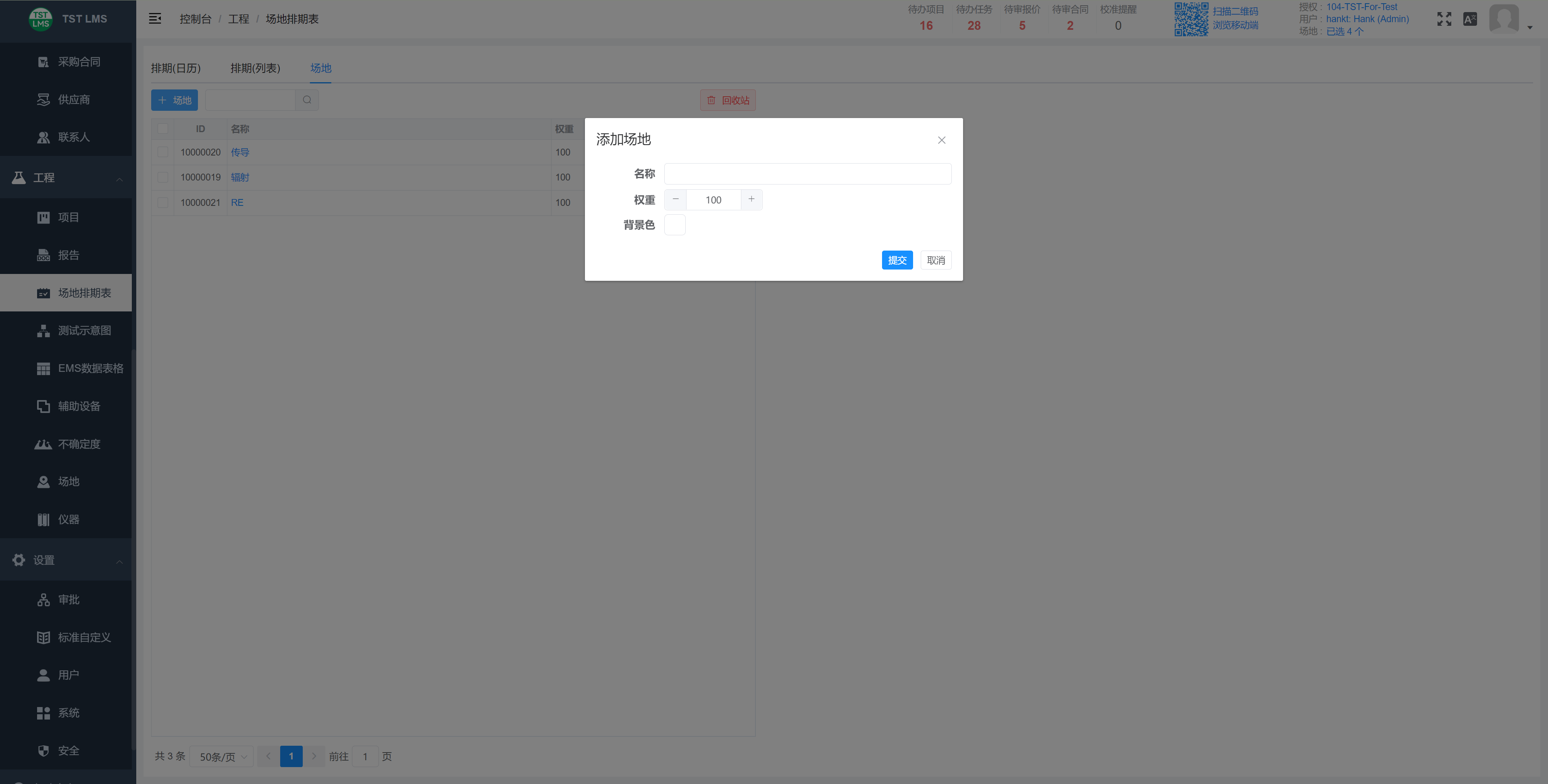
场地排期表的使用
创建排期
方法一:点击场地排期表视图,在添加排期窗口填写场地、开始时间、结束时间等预约信息,即可创建新的场地排期
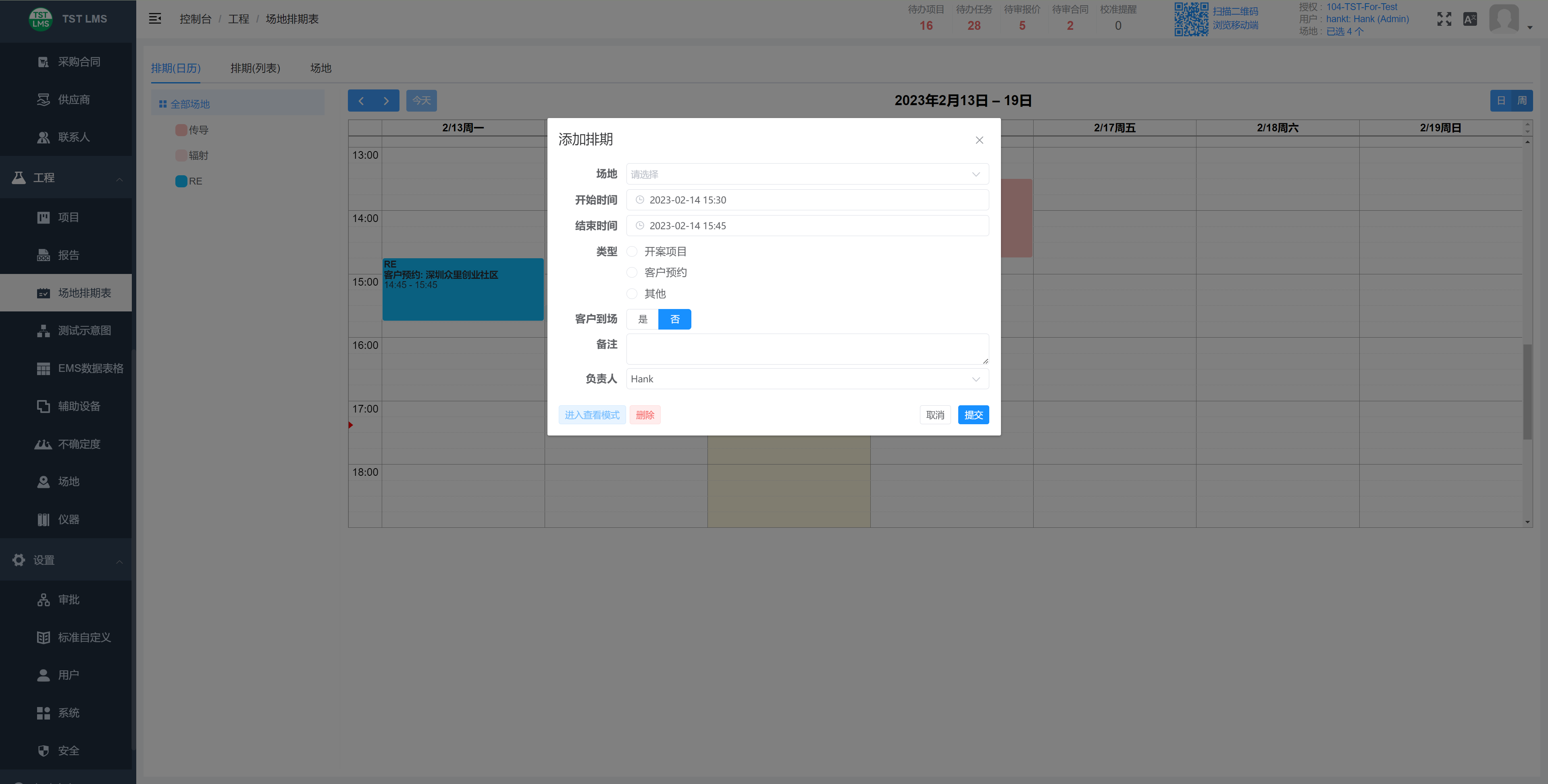
方法二:在场地排期表视图中点击开始时间点,鼠标向下拖动至结束时间,即可自动填写好时间,无需再手动填写
TIP
1.拖动色块可以快速修改排期时间
2.在页面左侧的场地列表,可以查看所有场地的排期计划,也可以点击选中某一个场地,右边视图中就只会显示该场地的排期,新建排期也是默认针对于该场地的,无需再手动选择
3.预约时间过后,点击排期(色块/列表)进入编辑模式,可以添加客户是否到场的记录,便于统计
排期管理
点击页面上方的排期(列表)可以进入排期管理页面,在此处可以对排期进行增删改查。